📋 목차

윈도우 11은 2021년 공개된 이후 지금까지 무료 업데이트 정책을 유지하고 있어요. 하지만 2025년 10월 현재, 일부 사용자들은 여전히 업데이트 여부를 몰라서 기회를 놓치기도 해요.
이 글에서는 윈도우 11을 무료로 설치할 수 있는 조건부터, 설치 방법, 실수 없이 넘어가는 팁까지 모두 정리해줄게요.
"내 컴퓨터는 윈도우 11 가능할까?"라는 궁금증을 시작으로, 파일 손실 걱정 없이 안전하게 설치하는 꿀팁도 알려줄 거예요.
나의 경험을 토대로 설치 중 오류 났던 사례까지 소개하면서, 지금 놓치면 후회할 수도 있는 정보를 최대한 알기 쉽게 알려줄게요.
💻 윈도우 11 무료 업데이트 개요
윈도우 11은 마이크로소프트가 윈도우 10의 후속작으로 내놓은 차세대 운영체제예요. 2021년 10월 첫 출시 이후, 기존 윈도우 10 사용자라면 대부분 무료로 업그레이드할 수 있어요.
단, 무료라고 해서 아무 PC나 되는 건 아니에요. TPM 2.0, 보안 부팅, 최신 CPU 등의 하드웨어 요구사항이 생기면서 업그레이드에 제약이 생겼어요.
마이크로소프트는 ‘설치 지원 도구’, ‘ISO 파일’, ‘윈도우 업데이트’를 통해 무료 설치 경로를 열어두고 있어요. 사용자 입맛에 맞게 설치 방식을 고를 수 있는 것도 장점이죠.
현재까지 윈도우 10 정품 사용자는 여전히 윈도우 11로 무료 전환이 가능하니, 이 정보를 활용하지 않으면 아까울 수 있어요!
📊 윈도우 10 vs 11 주요 차이점
| 기능 | 윈도우 10 | 윈도우 11 |
|---|---|---|
| 디자인 | 기존 레이아웃 유지 | 미니멀 & 중앙정렬 |
| 지원 기간 | 2025년까지 | 지속 확장 중 |
디자인이 바뀌고 속도가 개선되면서, 사용자들은 전반적으로 더 쾌적한 환경을 경험할 수 있어요. 특히 게임 최적화와 보안 업데이트도 눈에 띄게 강화됐죠.
⚙️ 업데이트 가능한 PC 조건
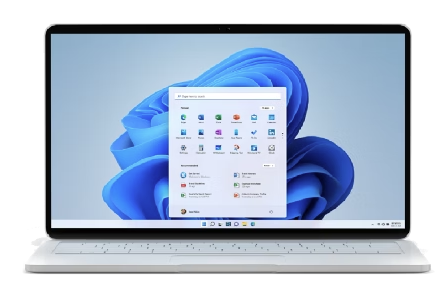
윈도우 11로 무료로 전환하려면 몇 가지 하드웨어 조건을 만족해야 해요. 가장 중요한 요소는 TPM 2.0 보안 모듈, UEFI 기반의 보안 부팅, 그리고 비교적 최신의 CPU 지원 여부예요.
마이크로소프트는 공식 사이트에서 ‘PC 상태 검사 도구’를 제공하고 있어요. 이 도구를 통해 내 컴퓨터가 조건을 충족하는지 1분 만에 확인할 수 있답니다.
TPM이 비활성화된 경우, 메인보드 BIOS에서 수동으로 활성화해야 하는 경우도 있으니 주의가 필요해요. 대부분의 인텔 8세대 이상, AMD 라이젠 2000 시리즈 이상 CPU가 요구돼요.
노트북 사용자도 해당 조건만 맞으면 무료로 업그레이드 가능해요. 다만 윈도우 7, 8에서 넘어오는 경우는 클린 설치가 필요할 수 있어요.
🔍 PC 지원 조건 체크표
| 요소 | 필요 조건 |
|---|---|
| CPU | 인텔 8세대 이상 / AMD Ryzen 2000 이상 |
| TPM | TPM 2.0 필요 |
| 부팅 | 보안 부팅(UEFI) |
자신의 시스템이 조건을 만족하지 않아도, 일부 경우에는 레지스트리 우회를 통해 설치하는 비공식 방법도 존재하지만 권장하지 않아요.
⚡ 아직 설치 안 했다면, 지금 바로 확인하세요!
👇 무료 설치 도구로 점검해보세요
📥 윈도우 11 무료로 설치하는 방법
윈도우 11을 설치하는 방법은 총 3가지예요. 가장 쉬운 방법은 ‘윈도우 업데이트’를 통해 자동 설치하는 방식이에요. 제어판 또는 설정에서 확인할 수 있어요.
두 번째 방법은 마이크로소프트 공식 홈페이지에서 '설치 도우미(Installation Assistant)'를 다운받아 실행하는 거예요. 이 방법은 중간중간 진행 상황도 알려줘서 초보자도 쉽게 따라 할 수 있어요.
세 번째는 ISO 파일을 직접 내려받아 USB로 부팅 디스크를 만들어 설치하는 방법이에요. 이건 좀 더 고급 사용자에게 적합해요.
정품 윈도우 10 사용자는 인증이 자동으로 이어지기 때문에, 설치 후에도 정품 인증이 그대로 유지돼요.
🛠️ 설치 방식 요약 비교
| 설치 방법 | 장점 | 권장 대상 |
|---|---|---|
| 자동 업데이트 | 가장 간편 | 초보자 |
| 설치 도우미 | 과정 안내 제공 | 중급 사용자 |
| ISO 파일 | 포맷 및 새 설치 가능 | 고급 사용자 |
설치 전에 반드시 백업을 권장하지만, 윈도우 10에서 윈도우 11로 넘어갈 때는 대부분 파일과 프로그램이 유지돼요. 단, ISO 방식은 새로 설치하는 개념이라 백업 필수예요.
🗂️ 자료 손실 없이 설치하는 팁

많은 분들이 걱정하는 부분이 바로 파일 손실이에요. 특히 가족 사진이나 중요한 문서가 많을수록 조심해야겠죠.
업데이트 전 가장 좋은 방법은 OneDrive와 같은 클라우드에 문서를 동기화하거나, 외장 하드에 전체 백업을 하는 거예요.
또한 윈도우에서는 ‘파일 및 폴더 백업 기능’을 제공해요. 이를 통해 전체 시스템 백업 이미지까지 만들 수 있으니, 한 번 설정해두면 안심이죠.
백업이 끝나면, 설치 도우미로 진행하면서 ‘개인 파일 및 앱 유지’ 옵션을 꼭 확인하세요. 실수로 포맷을 선택하면 자료가 날아갈 수 있어요!
📁 추천 백업 도구 비교
| 도구명 | 특징 |
|---|---|
| OneDrive | 클라우드 자동 동기화 |
| Macrium Reflect | 시스템 전체 이미지 백업 |
| 파일 히스토리 | 주기적 파일 버전 저장 |
내가 생각했을 때, 윈도우 11 설치 전에 최소한 클라우드 또는 USB 하나는 준비해두는 게 마음 편한 방법 같아요. 실제로 백업 안 했다가 후회하는 분들 정말 많거든요.
🧩 업데이트 중 자주 생기는 문제
많은 사용자들이 겪는 문제 중 하나는 설치 중 멈춤 현상이예요. 특히 ‘준비 중’에서 더 이상 넘어가지 않는 상황이 대표적이에요.
또한 드라이버 충돌이나 호환되지 않는 앱 때문에 블루스크린이 발생하는 경우도 종종 있어요. 이럴 땐 안전모드 진입 후 문제 앱을 제거해줘야 해요.
업데이트 후 네트워크 연결 오류, 사운드 끊김, 화면 깜빡임 등도 자주 문의되는 문제예요. 대부분 드라이버 재설치나 윈도우 복구로 해결돼요.
업데이트 실패 후 무한 재부팅에 빠지는 경우, USB 부팅 디스크를 활용해 복구 모드로 진입하면 초기화 없이 복구할 수 있어요.
🧯 자주 발생하는 오류 코드 정리
| 오류 코드 | 원인 |
|---|---|
| 0x8007007e | 드라이버 누락 |
| 0xc1900101 | 설치 중 충돌 |
| 0x800f0922 | 부트 파티션 문제 |
문제가 생겼을 때 당황하지 말고, 오류 코드를 구글에 검색하면 공식 지원 페이지나 커뮤니티 해결법이 많아요.
🛠️ 문제 해결 팁 모음
윈도우 11 설치 중 문제가 발생했을 때, 가장 먼저 해볼 수 있는 방법은 인터넷 연결 점검이에요. 업데이트 도중 와이파이 끊김이나 네트워크 오류가 자주 생기거든요.
다음으로는 '윈도우 업데이트 문제 해결사'를 실행해보는 것도 좋아요. 제어판이나 설정에서 바로 실행할 수 있고, 자동으로 오류를 진단해줘요.
만약 오류코드가 반복된다면, 기존 윈도우 10을 최신 상태로 업데이트한 후 다시 시도해보는 것도 방법이에요. 오래된 업데이트가 누적되면 충돌이 생기기도 하거든요.
정 안 될 경우에는 ISO 파일을 사용해서 새로 설치하거나, USB 부팅디스크로 설치를 시도하는 것이 마지막 방법이에요. 이 경우 자료 백업은 필수죠!
🧩 문제 해결 우선순위 가이드
| 상황 | 추천 조치 |
|---|---|
| 설치 중 멈춤 | 인터넷 연결, 용량 점검 |
| 반복 오류 코드 | 업데이트 문제 해결사 실행 |
| 설치 실패 반복 | ISO 또는 USB 설치 |
문제 해결에 있어서 가장 중요한 건 '백업'과 '참고 링크 저장'이에요. 막히면 포맷하기 전에 커뮤니티에서 같은 사례를 검색해보면 길이 보여요.
❓ FAQ
Q1. 윈도우 11 무료 업그레이드는 언제까지 가능한가요?
A1. 2025년까지 무료 업그레이드가 지원될 예정이에요. 이후는 아직 미정이에요.
Q2. 정품 윈도우 10이 아니어도 가능한가요?
A2. 비정품도 설치는 가능하지만, 정품 인증은 되지 않아요.
Q3. 설치 후 기존 파일은 사라지나요?
A3. 업그레이드 방식에서는 기본적으로 유지돼요. 클린 설치만 삭제돼요.
Q4. 설치에 얼마나 걸리나요?
A4. 보통 30분~1시간 정도 소요돼요. PC 성능에 따라 달라요.
Q5. CPU가 오래된 경우 설치 방법은 없나요?
A5. 레지스트리 우회 설치가 가능하긴 하지만 권장하지 않아요.
Q6. 설치 도중 꺼지면 어떻게 하나요?
A6. 다시 켜면 자동 복구하거나 설치가 재개돼요.
Q7. 설치 후 속도가 느려졌어요
A7. 초기 설정 후 자동 최적화가 진행되니 하루 정도 지켜보세요.
Q8. 윈도우 11에서 윈도우 10으로 되돌릴 수 있나요?
A8. 10일 이내에는 복원 기능으로 되돌릴 수 있어요. 그 이후엔 초기화해야 해요.
📌 면책 조항
본 글은 일반 사용자 기준 정보를 제공하며, 시스템 호환성이나 설치 결과에 따라 발생하는 문제에 대해 법적 책임을 지지 않아요. 모든 설치는 사용자 책임하에 진행돼야 하며, 공식 마이크로소프트 문서를 참고하는 것을 권장해요.
'생활정보' 카테고리의 다른 글
| 건강보험료 납부확인서 쉽게 발급받는 법 (0) | 2025.10.23 |
|---|---|
| 전기요금 고지서 발급, 빠르고 정확하게 해결하는 법 (1) | 2025.10.22 |
| 2025 화담숲 입장료 아끼는 꿀팁 총정리 (0) | 2025.10.20 |
| 퇴사 후 연말정산, 놓치면 손해 보는 정리법 (0) | 2025.10.17 |
| 2025년 문화누리카드 사용처 총정리 (0) | 2025.10.16 |



